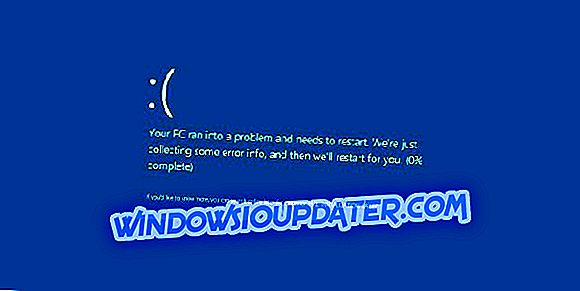Apakah mikrofon Anda berhenti berfungsi setelah Anda menginstal Windows 10 build terbaru? Yah, saya dapat memberitahu Anda bahwa Anda bukan satu-satunya pengguna yang mengalami masalah dengan driver audio pada Windows 10.
Ikuti baris di bawah ini dan Anda akan dapat memperbaiki driver mikrofon audio Anda dan mulai bekerja normal sehari-hari.

Meskipun Mikrofon Anda ditampilkan sebagai perangkat operasional standar normal di jendela Panel Kontrol, sayangnya, Anda tidak dapat mengakses Cortana.
Langkah pemecahan masalah yang dijelaskan melibatkan menggunakan pemecah masalah perangkat bawaan untuk melihat apakah ada yang salah dengan perangkat itu sendiri, menghapus penginstalan driver dan menginstalnya kembali dan menghilangkan kesalahan yang mempengaruhi sistem.
Cara memperbaiki driver mikrofon audio Conexant HD di Windows 10
- Pastikan mikrofon diaktifkan
- Jalankan Windows Troubleshooter
- Perbarui driver audio
- Unduh driver audio terbaru dari situs web produsen perangkat keras Anda
- Ubah format default mikrofon Anda
- Jalankan pemindaian sistem penuh
- Perbarui OS Anda
1. Pastikan mikrofon diaktifkan
- Klik kanan pada ikon speaker di baki tugas> pilih Perangkat rekaman.
- Pilih mikrofon Anda> Properti.

- Pastikan mikrofon diaktifkan.